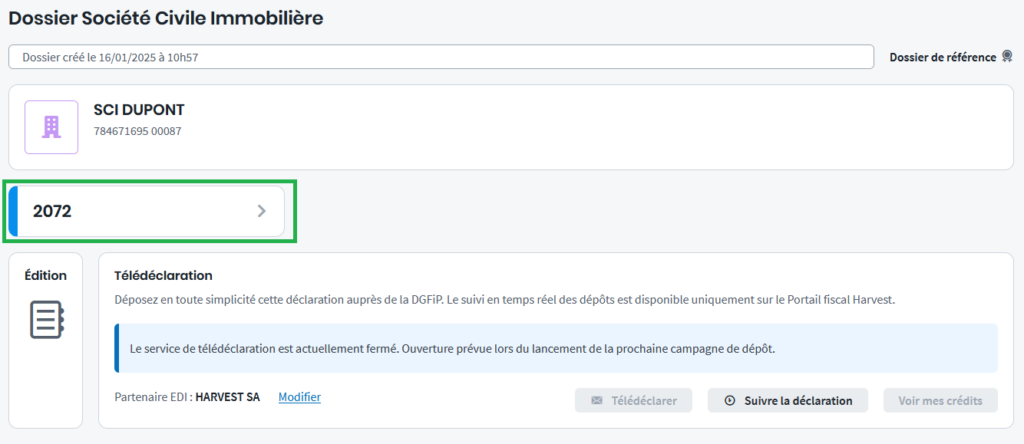Apprenez à configurer et utiliser Clickimpôts rapidement ! Découvrez le sommaire
- Etape 1 : créez vos clients et dossiers
- Etape 2 : gérez le multi-millésimes
- Etape 3 : découvrez le dashboard fiscal
- Etape 4 : saisissez les déclarations
- Etape 5 : importez la déclaration préremplie de l’administration
- Etape 6 : optimisez la fiscalité
- Etape 7 : télédéclarez
- Etape 8 : saisissez un dossier SCI
Etape 1 : créez vos clients et dossiers
Avec Clickimpôts, vous pouvez créer vos clients rapidement en quelques clics, de 2 façons :
Première méthode : Ajouter un client
Cliquez sur l’onglet Clients (ou Contribuables, si vous êtes un particulier) en haut du tableau de bord de Clickimpôts, puis cliquez sur Ajouter un client (ou Ajouter un contribuable).
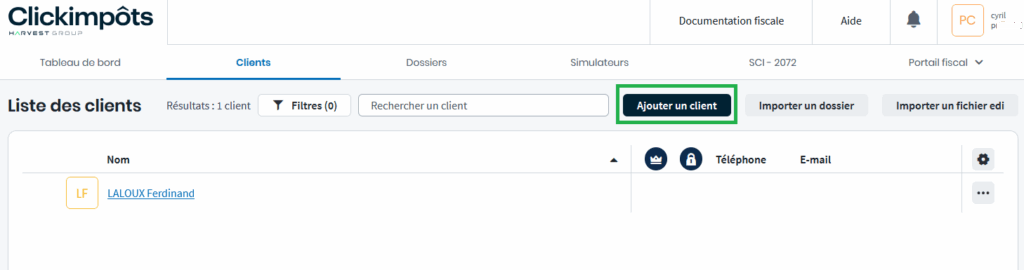
Seconde méthode : importer un fichier EDI
Cliquez sur l’onglet Clients en haut du tableau de bord de Clickimpôts, puis cliquez sur Importer un fichier EDI
Note : cette fonctionnalité est uniquement disponible dans Clickimpôts pro.
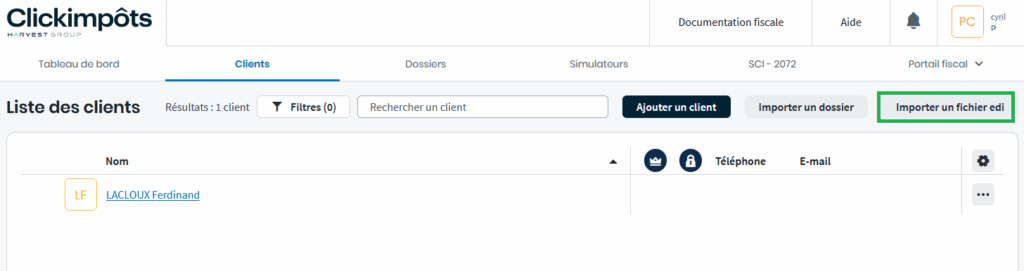
En savoir plus
Sommaire
Etape 2 : gérez le multi-millésimes
Vous bénéficiez d’une flexibilité inégalée dans la gestion de vos dossiers. Lors de la transition d’un millésime à l’autre, tous les dossiers créés précédemment restent intégralement accessibles, vous offrant plusieurs options stratégiques :
- Conversion vers le dernier millésime : copiez et convertissez facilement vos dossiers dans la version la plus récente pour établir les déclarations de l’année en cours, tout en profitant des dernières améliorations fonctionnelles et réglementaires.
- Utilisation continue des versions d’origine : conservez vos dossiers dans leur millésime initial pour effectuer des vérifications, des comparaisons ou même pour établir des déclarations rectificatives. Cette approche garantit une traçabilité et une conformité optimales.
La gestion des millésimes est simplifiée : accédez à vos dossiers depuis la Fiche client (ou contribuable) et la Fiche SCI, ou encore directement depuis la liste des dossiers. Clickimpôts vous permet ainsi de travailler avec efficacité, tout en assurant une transition fluide entre les millésimes.
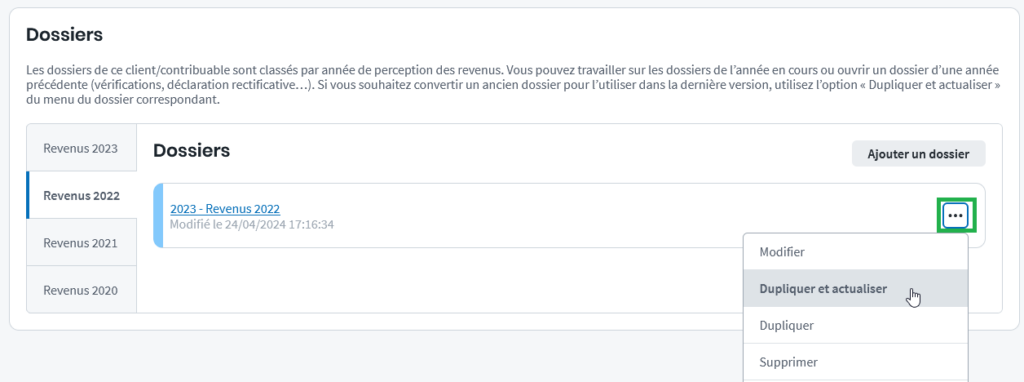
En savoir plus
Sommaire
Etape 3 : découvrez le dashboard fiscal
Obtenez une lecture immédiate des éléments clés de l’imposition et des opportunités d’optimisation. La situation fiscale est présentée de manière claire, avec des indicateurs essentiels comme les types de revenus déclarés ou les options choisies (PFU ou barème, régime réel ou micro-foncier).
Visualisez la position dans le barème de l’IR, avec des informations précises sur la tranche d’imposition et l’impact potentiel des variations de revenus sur le TMI. Les chiffres clés (revenu imposable, revenu fiscal de référence, nombre de parts) sont rappelés, et des alertes vous informent si le plafonnement du quotient familial s’applique.
Des jauges indiquent le niveau de consommation des plafonds de défiscalisation, vous permettant de voir instantanément si une marge de manœuvre est possible pour optimiser l’imposition.
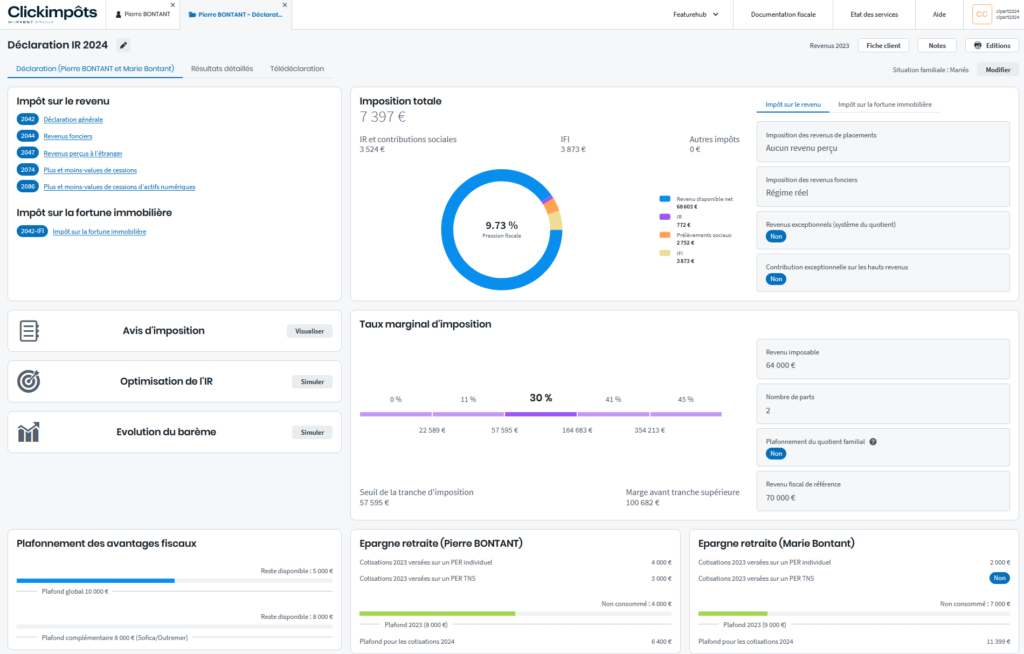
En savoir plus
Sommaire
Etape 4 : saisissez les déclarations
Accédez rapidement aux détails de l’impôt sur le revenu et de l’impôt sur la fortune immobilière grâce aux boutons dédiés, situés en haut du dashboard fiscal.
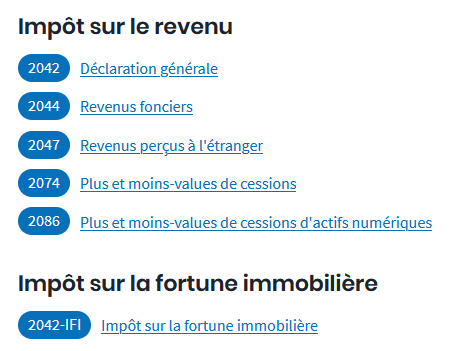
Naviguez dans les déclarations à l’aide du menu latéral à gauche.
En savoir plus
Sommaire
Etape 5 : importez la déclaration préremplie de l’administration
La DGFiP met à disposition les informations contenue dans la déclaration préremplie des contribuables sous un format utilisable par les logiciels fiscaux. Chaque contribuable peut ainsi télécharger sa déclaration préremplie depuis son compte fiscal et l’intégrer dans Clickimpôts ou la transmettre à son conseiller.
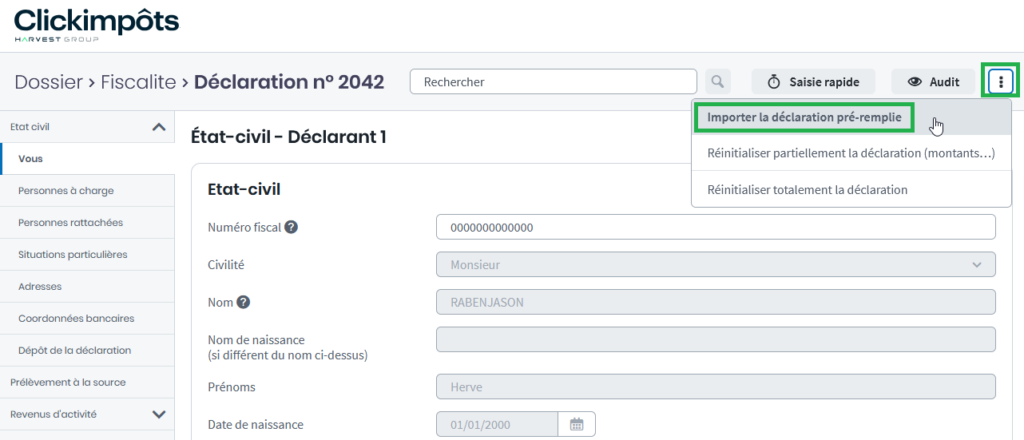
En savoir plus
Sommaire
Etape 6 : optimisez la fiscalité
Le conseiller « Optimisation » propose des solutions fiscales adaptées à votre dossier, en tenant compte les réductions et crédits d’impôts déjà existants (présents dans le dossier). Sélectionnez les dispositifs souhaités, effectuez une simulation d’investissement optimal, puis ajustez les montants si nécessaire. Les résultats incluent un graphique des gains fiscaux et un tableau comparatif de votre situation avant et après optimisation.
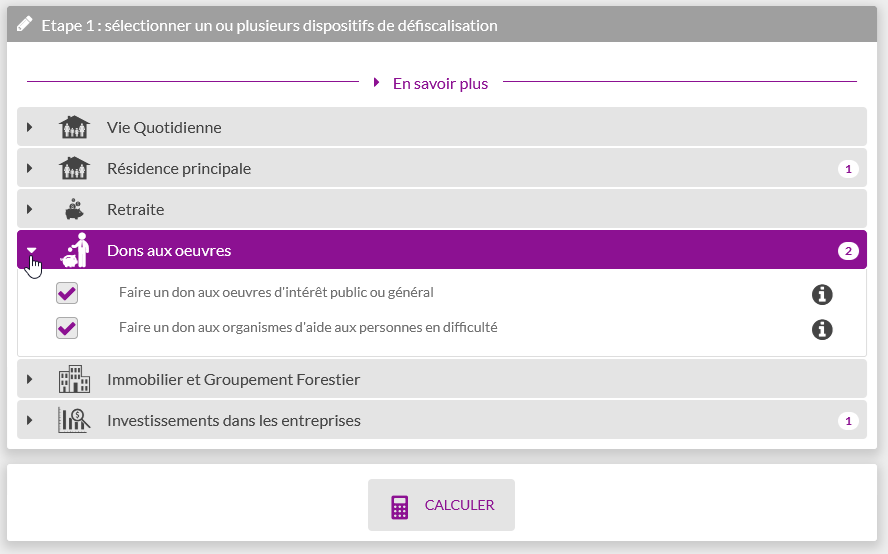
En savoir plus
Sommaire
Etape 7 : télédéclarez
La télédéclaration via Clickimpôts permet de déposer les déclarations de revenus de manière sécurisée et rapide. Elle offre traçabilité, dématérialisation totale, et délais supplémentaires pour certaines déclarations. Toutes les déclarations gérées peuvent être télétransmises depuis le dossier fiscal, avec un suivi unitaire ou global via le portail fiscal.
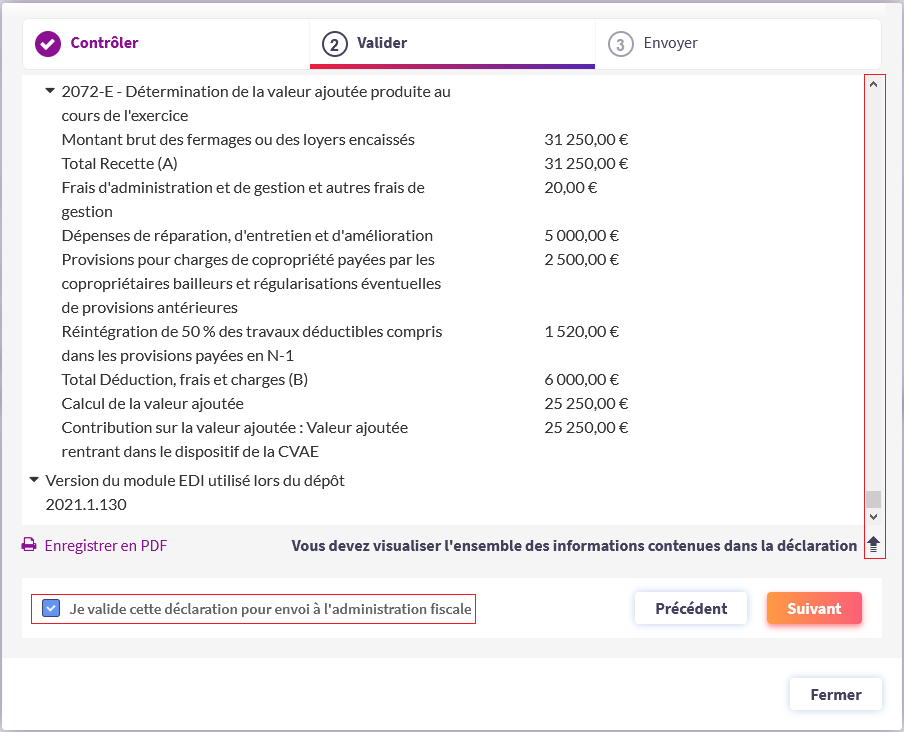
En savoir plus
Sommaire
Etape 8 : saisissez un dossier SCI
Avec Clickimpôts, vous pouvez créer facilement un dossier fiscal pour une SCI et renseigner le formulaire 2072.
Cliquez sur l’onglet SCI-2072 en haut du tableau de bord de Clickimpôts, puis cliquez sur Ajouter une SCI.
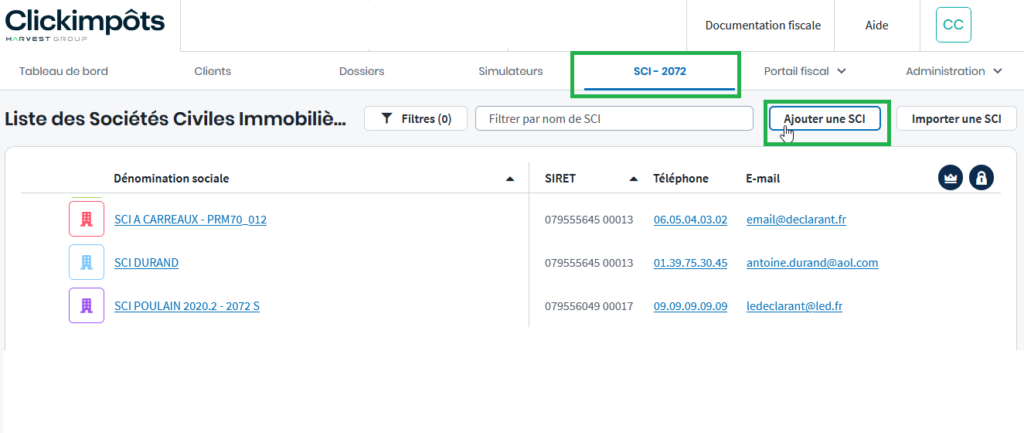
Cliquez sur les boutons Modifier pour renseigner toutes les données d’identification de la SCI.
Puis cliquez sur le dossier de référence qui a été automatiquement créé.
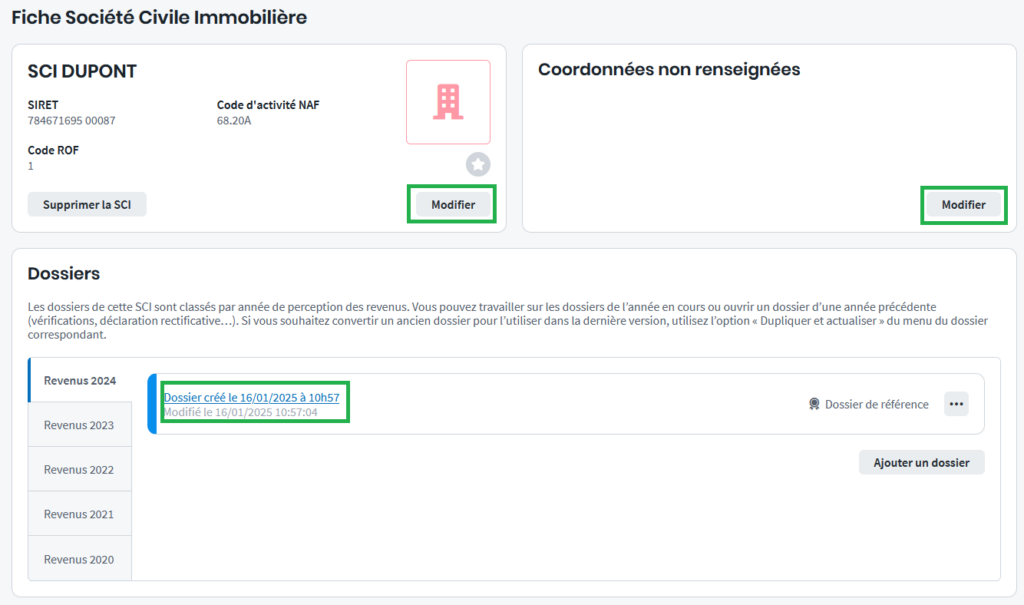
Cliquez sur 2072, et saisissez toutes les informations fiscales nécessaires dans les différentes rubriques du formulaire.